Windows hace que sea muy fácil instalar varios idiomas tanto para la pantalla como para la entrada. Cuando instala un nuevo paquete de idioma en Windows, también intenta instalar cualquier disposición de teclado aplicable cuando está disponible. Si usted es como yo y cambia frecuentemente entre diferentes idiomas para la entrada del teclado, entonces habilitar el indicador de entrada o la barra de idiomas le ayudará a cambiar entre idiomas con un solo clic. Permítame mostrarle cómo mostrar u ocultar la barra de idioma y el indicador de entrada en Windows 10.
Relacionado Cómo agregar o quitar paquetes de idioma en Windows 10
Mostrar u ocultar el indicador de entrada en Windows 10
El indicador de entrada generalmente se encuentra en la barra de tareas. Como tal, necesitamos cambiar la configuración del icono del sistema de la barra de tareas para mostrar u ocultar el indicador de entrada.
1. Para ello, abra la aplicación Configuración. Vaya a «Personalizar -> Barra de tareas.»
2. En el panel derecho, desplácese a la sección «Zona de notificación» y haga clic en «Activar o desactivar los iconos del sistema».
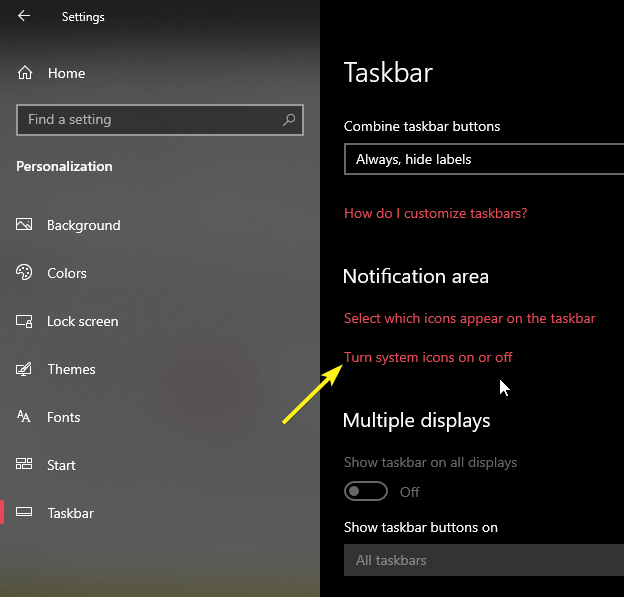
3. Busque la opción Indicador de entrada y coloque el botón junto a ella en la posición «On».
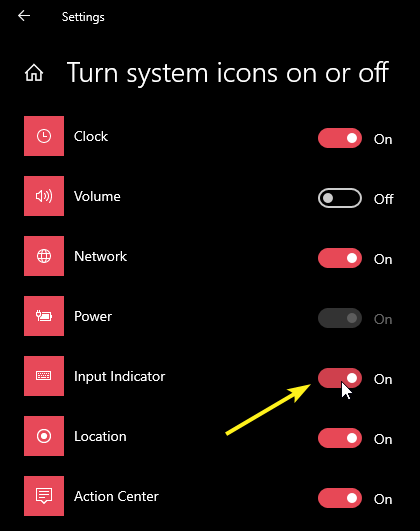
4. Esta acción mostrará instantáneamente el indicador de entrada en la barra de tareas. Para cambiar de idioma, simplemente haga clic en el indicador de entrada y seleccione el idioma de la lista desplegable. Windows cambiará instantáneamente el idioma de entrada al idioma elegido.

Si desea desactivar el indicador de entrada, simplemente cambie el botón a la posición «Off» y listo.
Relacionado Cómo agregar un nuevo teclado de idioma en Windows
Mostrar u ocultar la barra de idioma en Windows 10
La Barra de idioma es muy similar al indicador de entrada. Sin embargo, a diferencia del indicador de entrada que aparece entre los iconos del sistema, la Barra de idioma aparece justo antes de los iconos del sistema en la barra de tareas. Esto es útil si desea separar el icono de la Barra de idioma de otros iconos del sistema en la barra de tareas. Una de las ventajas de usar la Barra de idioma sobre el Indicador de entrada es que puede desacoplarla de la barra de tareas y colocarla en cualquier lugar del escritorio.
1. A diferencia del indicador de entrada, la Barra de idioma está enterrada en el interior de la aplicación Configuración y puede ser difícil de encontrar a menos que sepa dónde buscar. Para empezar, busque Configuración en el menú Inicio y abra la aplicación Configuración del PC.
2. Una vez abierta la aplicación de configuración, vaya a la página «Dispositivos» y seleccione «Escribir» en el panel izquierdo.
3. Desplácese hacia abajo y haga clic en el enlace «Ajustes avanzados del teclado».

4. En la página «Configuración avanzada», seleccione la casilla de verificación «Utilizar la barra de idioma del escritorio cuando esté disponible».
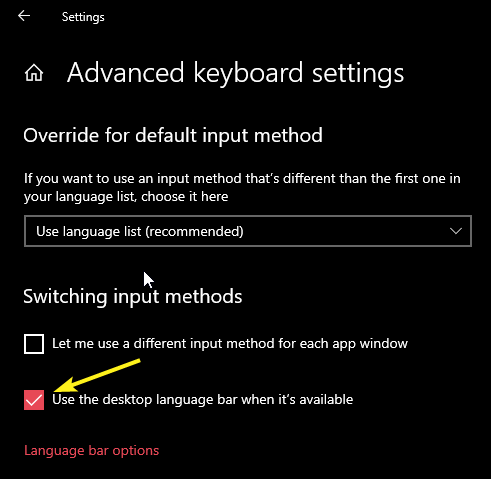
5. Tan pronto como seleccione la casilla de verificación, una nueva opción estará disponible en la barra de tareas. Haga clic en la nueva opción para seleccionar el idioma de entrada.
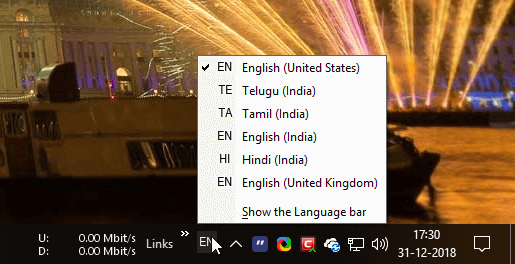
6. Para desacoplar la Barra de idioma de la barra de tareas, haga clic con el botón izquierdo en el icono de idioma y seleccione la opción «Mostrar la barra de idioma».
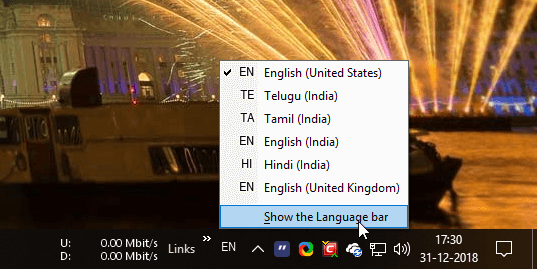
7. La Barra de idioma se separará instantáneamente de la barra de tareas. Puede moverlo a cualquier lugar que desee haciendo clic en el lado izquierdo de la Barra de idioma y arrastrándolo. Para acoplarlo, simplemente haga clic en el icono de minimizar que aparece en la esquina superior derecha de la Barra de idioma.
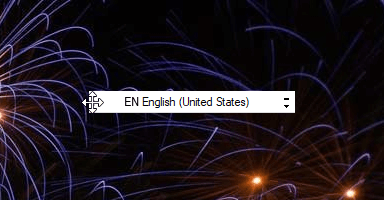
Si desea desactivar la Barra de idioma en su totalidad, todo lo que tiene que hacer es desmarcar la opción «Usar la barra de idioma del escritorio cuando esté disponible» en la página Escribir.
Comente a continuación cómo compartir sus ideas y experiencias sobre el uso del método anterior para habilitar o deshabilitar el Indicador de entrada y la Barra de idioma en Windows 10.

